- Home
- :
- All Communities
- :
- Global
- :
- Asia Pacific
- :
- ArcGIS 開発者コミュニティ
- :
- ArcGIS 開発者コミュニティ 文書
- :
- Android 地図アプリでフィーチャの選択をもっと快適に行いたい
- Subscribe to RSS Feed
- Mark as New
- Mark as Read
- Bookmark
- Subscribe
- Printer Friendly Page
Android 地図アプリでフィーチャの選択をもっと快適に行いたい
Android アプリの地図上で、フィーチャ(ポイントなど)が選択しにくいと感じたことはありますか?
スマートフォンやタブレットを操作するとき、画面と視点との距離や角度は人によって異なります。また場面によって、机や鞄などに固定した状態で操作する、動きながら操作する、親指で操作する、人差し指で操作するといった様々な操作スタイルがあります。このような様々な要因によって地図上のフィーチャが選択しにくいと感じることがあるかもしれません。
ArcGIS Runtime SDK を用いて Android 地図アプリを開発する場合には、この問題の解決を手助けする機能があります。今回はその方法をご紹介します。
1. 拡大鏡を表示する
MapView クラスに実装されている拡大鏡を以下のように有効にします。地図の拡大したい場所をロングタップ(長押し)すると拡大鏡が表示され、自分のタップしている場所が十字マークで示されるため、タップしている位置の目安がわかります。
mapView.setShowMagnifierOnLongPress(true);

2. タップの許容値を拡張する
Identify タスク(空間検索)を用いてフィーチャを選択する場合、タップしたポイントを中心として半径 5 ピクセル(デフォルト値)の範囲が許容値となっており、この範囲内が検索されます。この許容値を拡張することにより、選択しにくかったフィーチャを選択しやすくすることができます。
Identify タスクの入力パラメータに以下のように許容値を設定します。単位はピクセルです。
identifyParameters.setTolerance(20);
ESRIジャパンが公開するタップの許容値変更アプリでは、許容値の変更に伴い、どの程度フィーチャが選択しやすくなるのかをお試しいただけます。複数の異なる端末で検証していて、最適な許容値を割り出したい場合などにも大変便利なアプリです(お使いの端末の解像度によって、同じ許容値でも検索範囲に微妙な差異が生じます)。Esri Japan GitHub からこのサンプル アプリをダウンロードし、ぜひご活用ください。
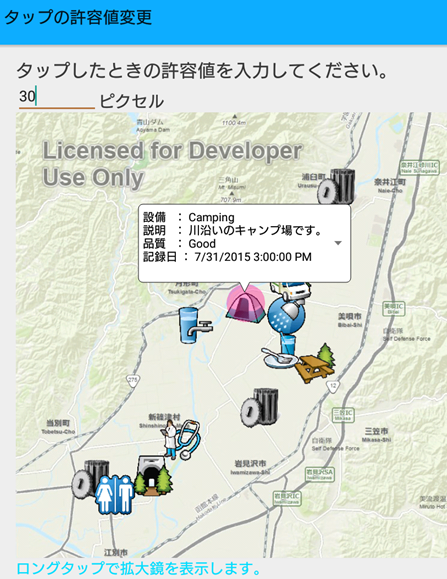
※ここでは Identify タスクで空間検索をする例を示しましたが Query タスクについても検索対象のジオメトリの範囲を広げることで同じように問題の解決を手助けします。
■関連リンク
米国 Esri 社 Web サイト:
ESRIジャパン Web サイト: